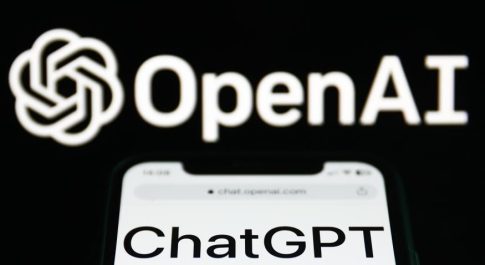Thủ thuật
Cách hạ nhiệt card màn hình khi hoạt động liên tục
GPU là một phần bên trong của card màn hình (VGA), khi bộ phận này hoạt động quá tải sẽ gây ra hiện tượng tăng nhiệt. Để bảo vệ sự bền bỉ của VGA, thì cần phải hạ nhiệt GPU. Nhưng hạ nhiệt GPU bằng cách nào? Hãy cùng Máy Chủ Việt tìm ra “Cách hạ nhiệt card màn hình khi hoạt động liên tục”
Mục lục
Như thế nào là quá nóng đối với GPU?
GPU được thiết kế để xử lý nhiệt độ cao vì chúng liên tục hoạt động dưới tải nặng, sinh ra nhiều nhiệt. Nhiệt độ GPU có thể chịu đựng cao bao nhiêu tùy thuộc vào nhà sản xuất, số lượng keo tản nhiệt, luồng không khí và khoảng thời gian nó đã được sử dụng.
Nói chung, nhiệt độ dưới 60°C là hoàn toàn an toàn cho GPU, còn nhiệt độ từ 60°C đến 90°C không gây hại, nhưng bạn nên cân nhắc làm mát nhiều hơn. Ở nhiệt độ trên 100°C, có nhiều nguy cơ hư hỏng phần cứng.
Nếu GPU quá cũ, keo tản nhiệt đã khô và không có đủ luồng khí, thì việc để GPU ở nhiệt độ trên 80°C có thể không an toàn.
>>> Nếu bạn chưa biết GPU là gì? Hãy tìm đọc ngay bài viết với nội dung: GPU là gì? Chức năng của GPU đối với máy tính và ứng dụng thực tế
Một số nguyên nhân gây GPU quá nóng

Sau đây là những nguyên nhân hàng đầu gây ra hiện tượng GPU quá nóng:
1. Quá tải GPU: Chỉ báo quá nhiệt đầu tiên là mức tải xử lý bạn đang đặt trên GPU của mình. Nói chung, tải GPU càng cao thì càng tạo ra nhiều nhiệt và ngược lại.
2. Không vệ sinh GPU: Sự tích tụ bụi bẩn và xơ vải trên phần cứng GPU là nguyên nhân phổ biến thứ hai làm nó quá nóng. Trừ khi bạn có thói quen làm sạch GPU của mình thường xuyên, thì khả năng cao là việc vệ sinh không đúng cách đang khiến GPU của bạn quá nóng.
3. Luồng không khí không đủ: Nếu để GPU hướng vào tường, bạn hạn chế luồng không khí giúp loại bỏ nhiệt ra khỏi hệ thống. Điều này ngăn GPU làm mát hiệu quả.
4. Keo tản nhiệt bị khô: Keo tản nhiệt chất lượng cao cải thiện khả năng truyền nhiệt từ GPU, giúp khả năng tản nhiệt của nó hoạt động hiệu quả. Tuy nhiên, theo thời gian, keo trở nên khô lại và cản trở dòng nhiệt ra khỏi hệ thống. Do đó, nhiệt tích tụ, khiến GPU của bạn quá nóng.
Các biện pháp giảm tải nhiệt độ GPU khi quá nóng
- Vệ sinh hệ thống tản nhiệt và quạt sạch sẽ
- Thay keo tản nhiệt mới và thermal pad
- Tăng tốc độ của quạt
- Thay quạt mới
- Hạ xung nhịp cho GPU
- Hạ nhiệt GPU bằng cách cập nhật driver cho VGA
Kết luận
Các phương pháp khác nhau được liệt kê ở trên cải thiện luồng nhiệt thoát ra khỏi GPU quá nóng của bạn. Tuy nhiên, nếu chúng không mang lại hiệu quả như bạn mong đợi, hãy cân nhắc thêm nhiều quạt hơn vào case máy tính. Bằng cách thêm nhiều quạt hơn, bạn có thể cải thiện luồng không khí ra khỏi hệ thống của mình, do đó làm giảm nhiệt độ GPU.
Hơn nữa, nếu ngân sách cho phép, hãy cân nhắc lắp đặt hệ thống làm mát bằng nước cho bộ xử lý đồ họa của bạn. Nếu bạn kết hợp làm mát bằng không khí với làm mát bằng nước, nhiệt độ GPU sẽ giảm đáng kể.
>>> Máy Chủ Việt – Điểm cung cấp card màn hình giá rẻ cùng các linh kiện máy chủ server khác tại TP.HCM.
Có thể bạn quan tâm